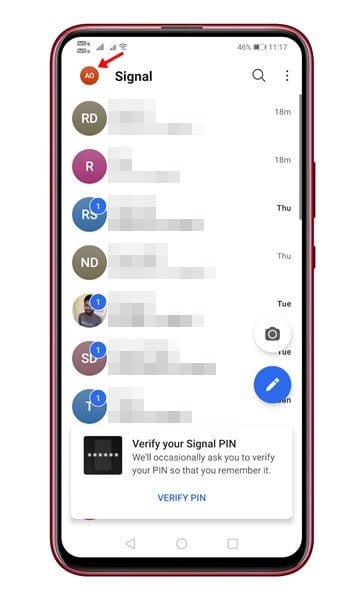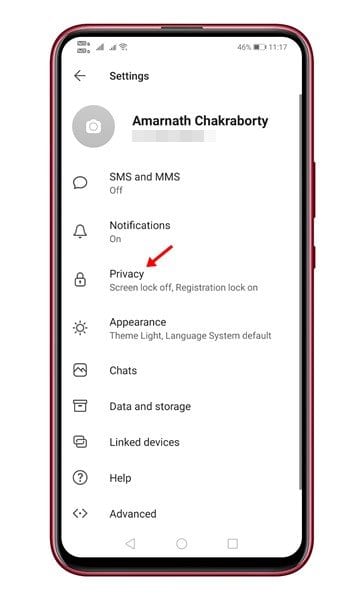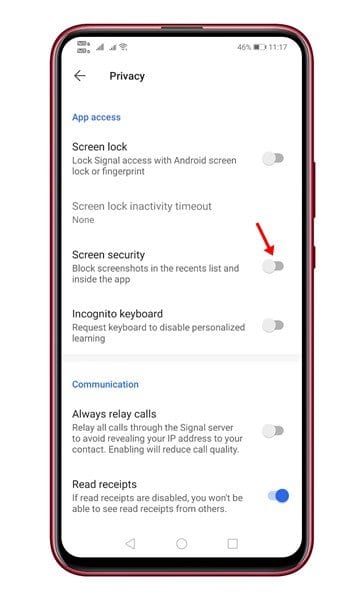A partir de ahora, hay cientos de aplicaciones de mensajería instantánea disponibles para teléfonos inteligentes Android. Sin embargo, de todos ellos, Signal parece ser la mejor opción. En comparación con todas las demás aplicaciones de mensajería instantánea para Android, Signal ofrece más funciones de privacidad y seguridad.
Muchas personas pueden pensar que Screen Security solo se limita a bloquear capturas de pantalla. Sin embargo, eso no es verdad. La seguridad de la pantalla también evita que las vistas previas de Signal aparezcan en el conmutador de aplicaciones de su teléfono.
Lea también: Cómo hacer una copia de seguridad y restaurar los chats de Signal en Android
Pasos para bloquear capturas de pantalla en Signal Private Messenger
Desde estos días, las personas a menudo toman capturas de pantalla de las conversaciones, la mayoría de las veces, la intención detrás de esta acción no es buena. Signal inserta esas cosas, por lo que han introducido la función de seguridad de la pantalla.
Con Screen Security activado, Signal desactiva las capturas de pantalla de la aplicación por completo. En este artículo, vamos a compartir una guía paso a paso sobre cómo bloquear capturas de pantalla en la aplicación Signal Private Messenger. Vamos a revisar.
Paso 1. primero y ante todo , Mensajero privado de señal abierta en su dispositivo Android.
Paso 2. Una vez iniciado, Haz clic en tu foto de perfil .
El tercer paso. Ahora en la página de configuración, toque la opción "Intimidad" .
Paso 4. En la pantalla Privacidad, active el interruptor para "Seguridad de pantalla" .
Paso 5. Una vez habilitado, cada vez que usted o sus amigos intenten tomar una captura de pantalla, recibirá un mensaje que dice que "las capturas de pantalla no están permitidas en esta pantalla"
Paso 6. Para deshabilitar la función, apague el interruptor "Seguridad de pantalla" En el paso No. 4.
¡Esto es! Termine. Así es como puedes bloquear capturas de pantalla en Signal Private Messenger.
Entonces, este artículo trata sobre cómo bloquear capturas de pantalla en Signal Private Messenger. ¡Espero que este artículo te haya ayudado! Por favor comparte con tus amigos también. Si tiene alguna duda al respecto, háganoslo saber en el cuadro de comentarios a continuación.